Linux 硬盘挂载及开机挂载
一、分区
主分区、扩展分区、逻辑分区的区别
- 主分区:包含操作系统启动所必需的文件和数据的硬盘分区,如需在硬盘上安装操作系统,该硬盘必须得有一个主分区
- 扩展分区:除主分区外的分区,不能直接使用,必须再划分为若干个逻辑分区
- 不管使用哪种分区软件,新硬盘上建立分区时都要遵循以下的顺序:建立主分区->建立扩展分区->建立逻辑分区->激活主分区->格式化所有分区
步骤:
1、挂载新硬盘后,输入fdisk -l命令查看当前磁盘信息
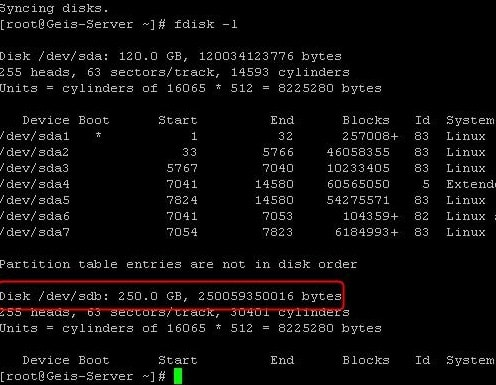
2、输入fdisk /dev/sdb命令进行分区
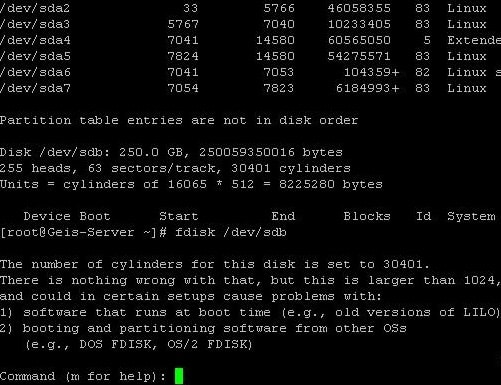
3、
进入fdisk命令,输入h可以查看该命令的帮助,按n进行分区
输入e则分为逻辑分区,输入p则分为主分区,该盘分为主分区输入p
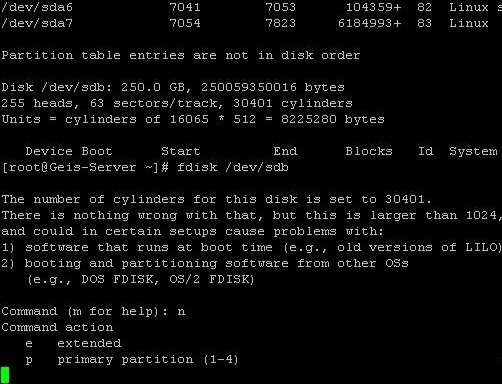
4、输入该主分区为第几个主分区,由于是新盘,输入1来分第一个主分区
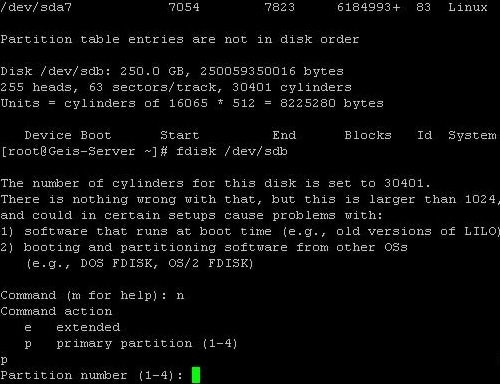
5、First Cylinder是选择该分区的起始磁盘数,可自定义也可不做选择,默认是1,如无特殊需求强烈建议选择默认
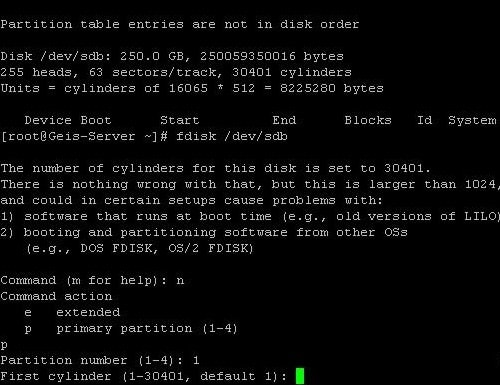
5、定义该分区的大小,按默认即是使用全部可用存储额,也可以是用M或m单位结尾的数字
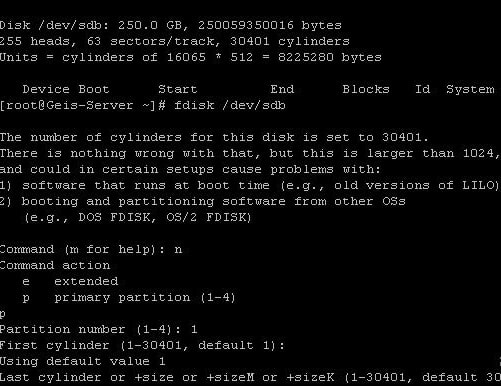
输入w写入分区,等待结束
6、输入fdisk -l,可以看到分的一个分区,继续输入mkfs -t ext3 -c /dev/sdb1进行格式化
格式化的格式有,ext4,xfs,比如
#mkfs -t ext4 /dev/sdb1 格式化为ext4格式
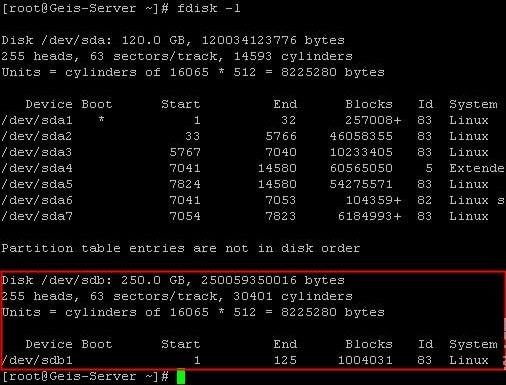

7、分区完成后,使用mount挂载该分区即可使用,这里挂载到mnt目录下,也可以自建一个目录挂载
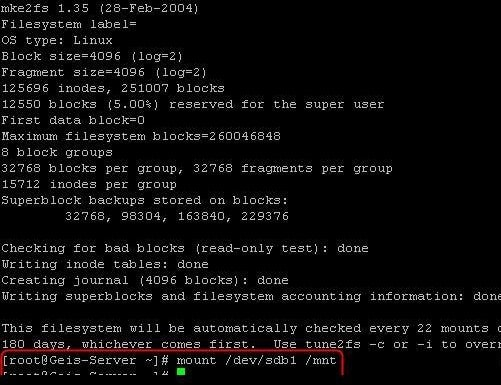
使用df -TH命令查看当前挂载的分区和大小
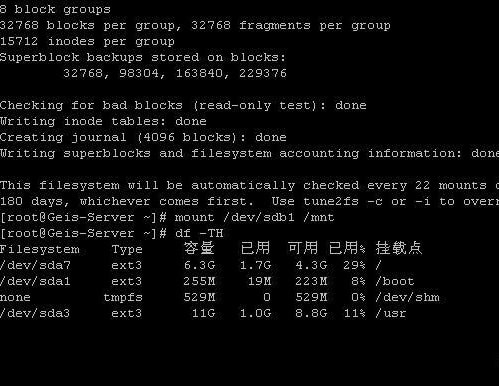
-------------------------------------------------------------------------------------------------------------------------------------------------------
三、开机挂载新硬盘
1、首先查看UUID,使用blkid

2、将对应的 /dev/sda1 的 UUID 复制出来,然后写入到/etc/fstab中去
echo “UUID=75c94ffd-db36-496a-8c5c-f8cb4dfde401 ext4 defaults 0 0” >> /etc/fstab
或者 编辑 /etc/fstab 配置文件 挂载(推荐)
vim /etc/fstab
UUID=75c94ffd-db36-496a-8c5c-f8cb4dfde401 ext4 defaults 0 0
要挂载的分区设备号 挂载点 文件系统类型 挂载选项 是否备份 是否检测
将 /etc/fstab 中定义的所有档案系统挂上。
mount -a
df -h 查看已经挂载上,说明配置没有问题,再重启机器
-------------------------------------------------------------------------------------------------------------------------------
1. yum install parted -y
# parted /dev/sdb
GNU Parted 1.8.1
Using /dev/sdb
Welcome to GNU Parted! Type ‘help’ to view a list of commands.
2. 将MBR磁盘格式化为GPT
(parted) mklabel gpt
3. 划分所有空间到一个分区
(parted) mkpart primary 0 -1
这一步也可以这样设置:
unit TB (设置单位为TB)
mkpart primary 0 3 (设置为一个主分区,大小为3TB,开始是0,结束是3)
4. 显示设置的分区大小
(parted) print
5. 退出parted程序
(parted) quit
6. 用parted将分区做好后,进行格式化操作,完成后即可挂载使用
mkfs.ext4 -F /dev/sdb1
转载:https://www.cnblogs.com/yhaing/p/8706697.html
转载:https://www.cnblogs.com/ld1105/p/11765432.html
Linux 硬盘挂载及开机挂载的更多相关文章
- linux硬盘分区格式化及挂载
1.硬盘的接口类型 硬盘的接口一般分为两种,一种是IDE并行接口,一种是SATA串行接口, 在linux上面IDE接口的硬盘被识别为/dev/hd[a-z]这样的设备,其中hdc表示光驱设备,这是因为 ...
- Linux 磁盘管理篇,开机挂载
设置开机挂载需要到 /etc/fstab 里设置 第一列:磁盘设备文件名或该设备的label 第二列:挂载点 第三列:磁盘分区文件系统 第四列:文件系统参数 第五列:能否被dump备份命令作用 第六列 ...
- linux 硬盘分区与格式化挂载 (二)
1. 文件系统的挂载与卸载(详见linux系统管理P406)1) 掌握挂载的定义:挂载指将一个设备(通常是存储设备)挂接到一个已存在的目录上.2) 掌握mount命令的功能:实现文件系统的挂载.3) ...
- linux 硬盘分区与格式化挂载
1. 硬件设备与文件名的对应关系(详见linux系统管理P297)1) 掌握在Linux系统中,每个设备都被当初一个文件来对待.2) 掌握各种设备在Linux中的文件名 2. 硬盘的结构及硬盘分区(详 ...
- centos 7中磁盘挂载重启后挂载失效
在centos 7磁盘挂载成功后,关机重启,挂载磁盘失效,需要重新挂载,不用重新挂载的开机挂载方法如下: 1.先检验要挂载的磁盘是否已被挂载,有的话先卸除 2.修改 /etc/fstab 文件 ,最 ...
- linux硬盘的分区、格式化、挂载以及LVM
linux硬盘的分区.格式化.挂载以及LVM 多块硬盘的组合: 硬盘分两种:ide和scsi. ide硬盘: /dev/hda 第一块IDE硬盘 /dev/hdb 第二块IDE硬盘 ... /de ...
- Linux 硬盘格式化、分区、挂载、卸载、删除分区,Linux重新调整分区
目录 Linux 硬盘格式化.分区.挂载.卸载.删除分区 0. 查看挂载情况 1. 查看硬盘信息 2. 创建分区 3. 查看磁盘信息 4. 格式化分区 5. 将分区信息写入fstab, 设置开机自动挂 ...
- Linux 硬盘挂载方法
linux 硬盘分区,分区,删除分区,格式化,挂载,卸载笔记 硬盘挂载操作工作步骤: 1.先查看目前机器上有几块硬盘,查看命令有两种: 命令1:# fdisk –l 命令2:# dmesg | gre ...
- Linux设置开机挂载
Linux可不可以在开机的时候就将我们要的文件系统都挂载好?这样就不需要每次进入Linux系统还要挂载一次.当然可以,那就直接到/etc/fstab里面去修改. 系统挂载的一些限制: - 根目录/是必 ...
随机推荐
- 我的第二次C语言作业
这个作业属于哪个课程 https://edu.cnblogs.com/campus/zswxy/SE2020-2/homework/11422 这个作业要求在哪里 https://www.cnblog ...
- 23longest-consecutive-sequence
题目描述 给定一个无序的整数类型数组,求最长的连续元素序列的长度. 例如: 给出的数组为[100, 4, 200, 1, 3, 2], 最长的连续元素序列为[1, 2, 3, 4]. 返回这个序列的长 ...
- 三分钟快速解析GraphQL基本工作思路!
欢迎阅读 本文会通过实际场景介绍一下 GraphQL,目的是让你快速了解 GraphQL 是什么,以及基本工作思路,不包含实际用法,所以阅读很轻松. 一.GraphQL 是什么? GraphQL 是后 ...
- python详细图像仿射变换讲解
仿射变换简介 什么是放射变换 图像上的仿射变换, 其实就是图片中的一个像素点,通过某种变换,移动到另外一个地方. 从数学上来讲, 就是一个向量空间进行一次线形变换并加上平移向量, 从而变换到另外一个向 ...
- 虚拟机中安装Centos 7
VMware中安装centos7系统 一.首先需要准备必要文件 1.VMware软件的安装包,建议使用12以上版本 VMwareWorkstation14版本下载链接 链接:https://pan.b ...
- C++ 数据结构 4:排序
1 基本概念 1.1 定义 排序是计算机内经常进行的一种操作,其目的是将一组"无序"的数据元素调整为"有序"的数据元素. 1.2 数学定义 假设含n个数据元素的 ...
- python xmind转Excel(puppet洛洛原创)
需求:将xmind文件转为Excel文件,并添加UI界面操作以降低操作难度. 这个需求一句话就讲清楚了,但实际上还需要做很多工作: 1,了解Xmind文件结构 2,提取Xmind文件分支内容(重点) ...
- mysql char varchar
摘自:http://dev.mysql.com/doc/refman/5.6/en/char.html In contrast to CHAR, VARCHAR values are stored a ...
- gdb 符号表 &信息 &工具
查看二进制文件的编译器版本 strings info.o |grep GCCGCC: (crosstool-NG linaro-1.13.1-2012.02-20120222 - Linaro GC ...
- Spring源码之AbstractApplicationContext中refresh方法注释
https://blog.csdn.net/three_stand/article/details/80680004 refresh() prepareRefresh(beanFactory) 容器状 ...
